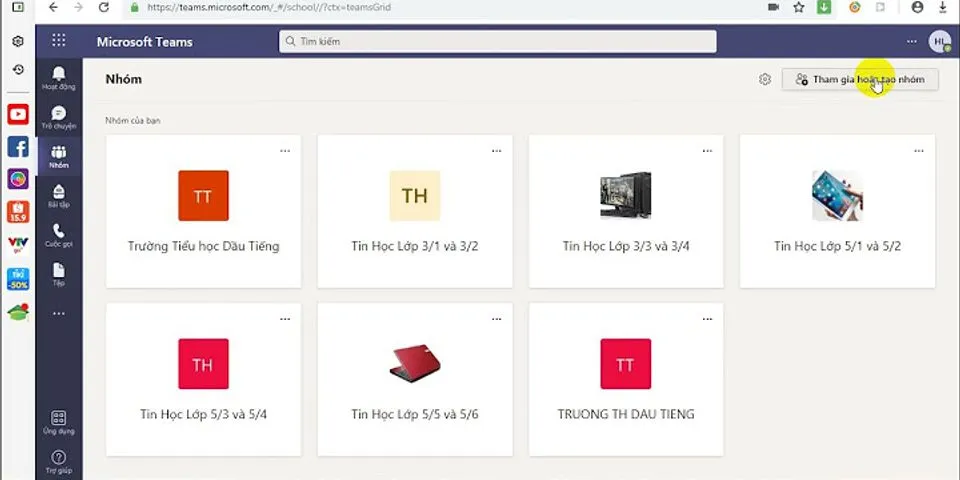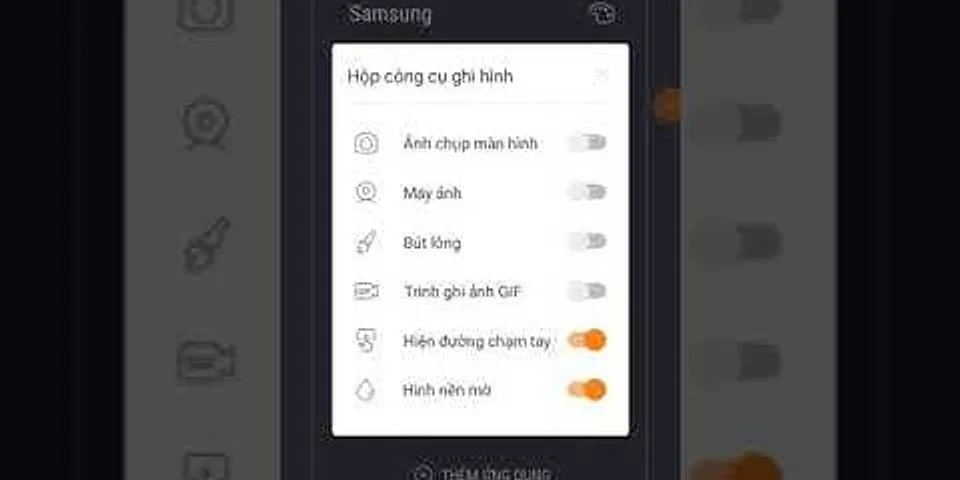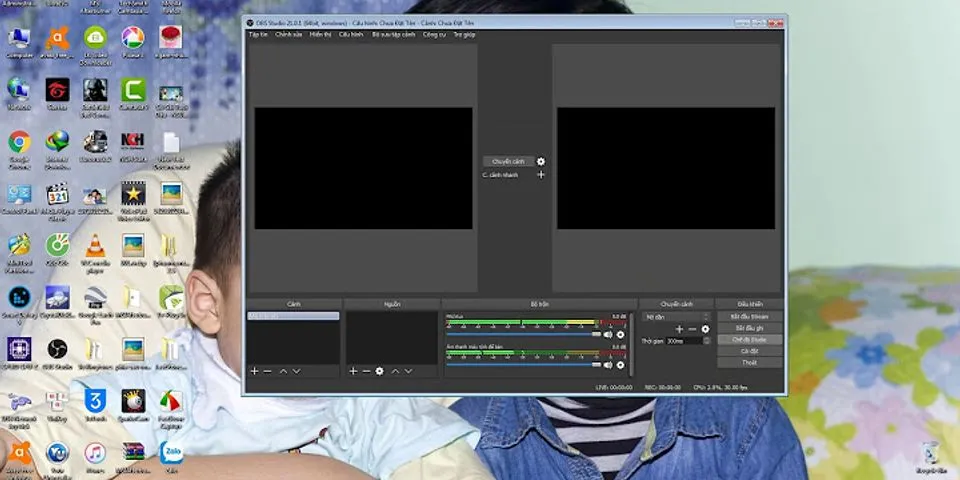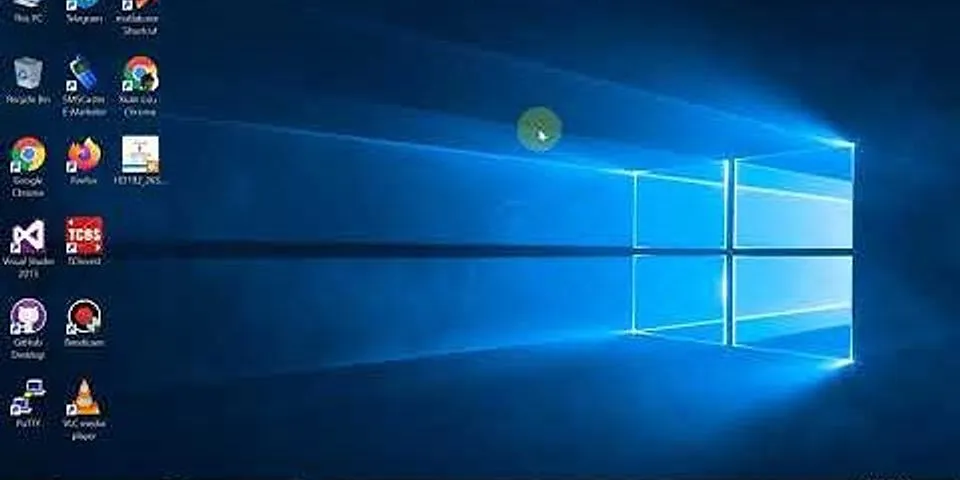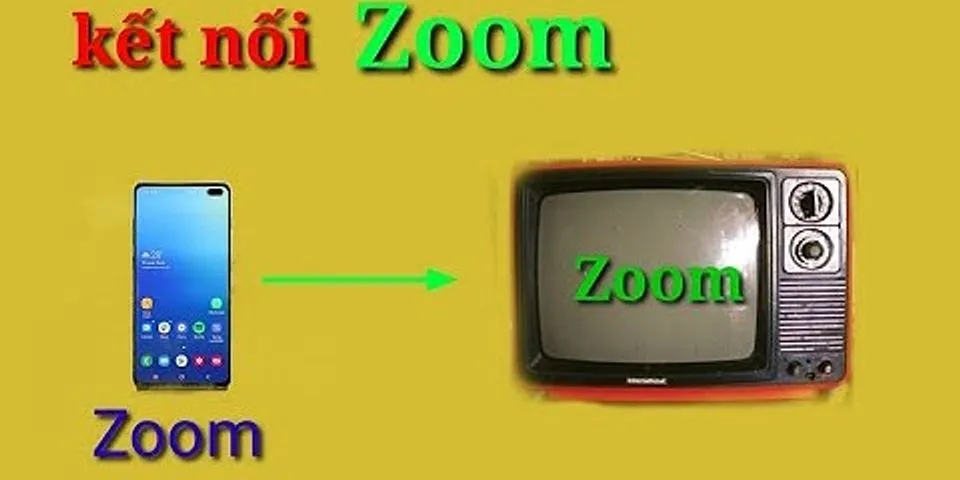Bạn đang muốn chia sẻ màn hình máy của mình cho người thân hoặc bàn bè cùng xem? Điều đó giờ đây đã trở nên đơn giản với một tính năng mới vừa được cập nhật gần đây. Với tính năng này, bạn có thể chia sẻ màn hình điện thoại iPhone hoặc Android trực tiếp khi đang trò chuyện với bạn bè, người thân. Dưới đây là bài viết hướng dẫn cách chia sẻ màn hình Messenger khi gọi video trên iPhone.
Cách chia sẻ màn hình Messenger trên iPhone:Để chia sẻ màn hình Messenger trên iPhone, bạn thực hiện các bước như sau: Bước 1: Cập nhật phiên bản Messenger mới nhất về iPhone.
Bước 2: Mở ứng dụng Messenger và gọi Video cho bạn bè, người thân bạn muốn chia sẻ màn hình. Bước 3: Khi đối phương bắt máy, tại đây bạn nhấp nhẹ và màn hình đang trò chuyện video để hiện lên Menu tùy chọn. Tiếp đó chúng ta sẽ vuốt màn hình từ dưới lên trên và nhấn vào biểu tượng Chia sẻ màn hình.  Bước 4: Tiếp theo đó, Messenger sẽ thông báo về cách hoạt động của tính năng chia sẻ màn hình.  Và để tiến hành chia sẻ màn hình trên Messenger, bạn nhấn Bắt đầu truyền phát. Ngay lập tức hiển thị giao diện truyền phát màn hình, với thông báo màu đỏ ngay ở trên cùng giao diện. Bước 5:Ngay bây giờ, bạn có thể thoát màn hình Messenger và mở tất cả màn hình mình muốn chuyển sang cho đối phương. Thời gian chia sẻ màn hình sẽ hiển thị ở thanh màu đỏ trên cùng.  Để quay lại màn hình Messenger, chúng ta nhấn vào thanh đỏ bên trên. Nhấn Dừng để dừng việc chia sẻ màn hình.  Android cũng hoàn toàn tương tự. Cách chia sẻ màn hình Messenger trên máy tính PC:Đối với PC, bạn thực hiện các bước như sau: Bước 1: Tại giao diện Facebook hay Messenger nền web, bạn cũng nhấn vào biểu tượng gọi video. Hiển thị giao diện gọi video trên Messenger. Tại thanh công cụ bên dưới màn hình, bạn nhấn vào biểu tượng màn hình để thực hiện việc chia sẻ.  Bước 2: Xuất hiện giao diện để chúng ta lựa chọn cửa sổ nào trên máy tính muốn chia sẻ với bạn bè gọi video Messenger. Nhấn vào màn hình đó rồi nhấn tiếp nút Chia sẻ bên dưới để thực hiện.  Ngay lập tức giao diện camera của bạn được thay bằng giao diện màn hình muốn chia sẻ. Bạn thực hiện các thao tác trên máy tính như hình thường. Giao diện camera của bạn bên đối phương được thay bằng giao diện màn hình máy tính bạn đang mở. Nếu muốn dừng việc chia sẻ màn hình thì nhấn vào nút Dừng chia sẻ tại giao diện đang chia sẻ, hoặc giao diện gọi video Messenger trên máy tính.  Vậy là xong, với các thao tác cực kì đơn giản bạn đều có thể thực hiện được tính năng chia sẻ màn hình dù bạn đang dùng thiết bị smartphone hay PC qua Facebook Messenger một cách dễ dàng và nhanh chóng |